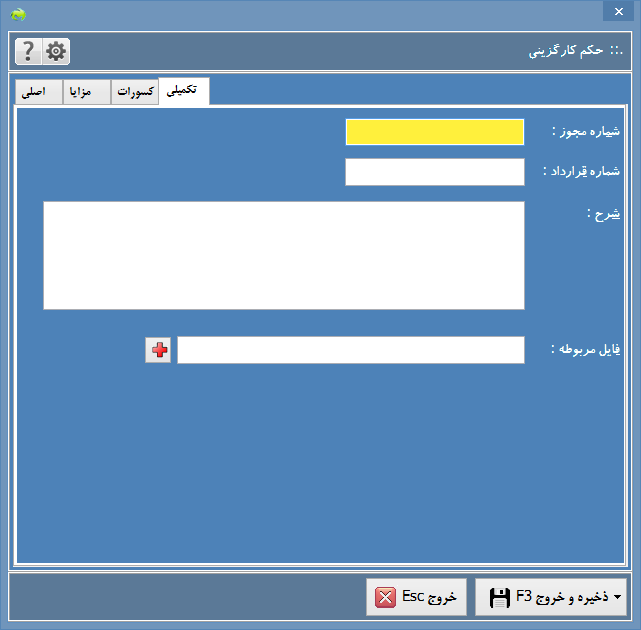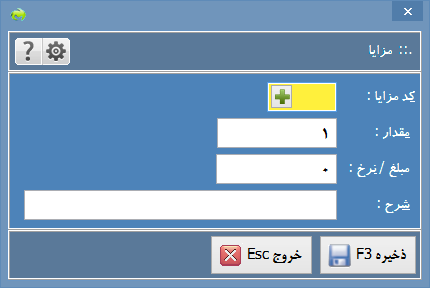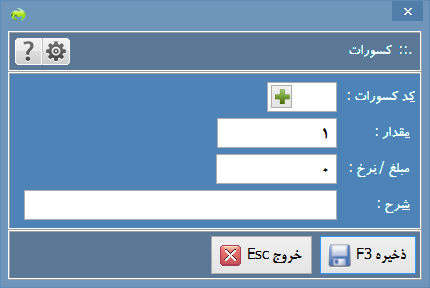در قسمت دوم آموزش حقوق و دستمزد با نحوه ثبت حکم کارگزینی ، کارکرد کارمندان و فیش حقوقی آشنا می شویم.
حکم کارگزینی
از این بخش می توان حکم کارگزینی مورد نظر را ثبت کرد.
شما می توانید به دو روش به این بخش دسترسی پیدا کنید:
![]() انتخاب دکمه،
انتخاب دکمه، ![]() (F4) از داخل فرم لیست حکم کارگزینی.
(F4) از داخل فرم لیست حکم کارگزینی.
![]() کلیک راست بر روی لیست حکم کارگزینی و انتخاب گزینه جدید.
کلیک راست بر روی لیست حکم کارگزینی و انتخاب گزینه جدید.
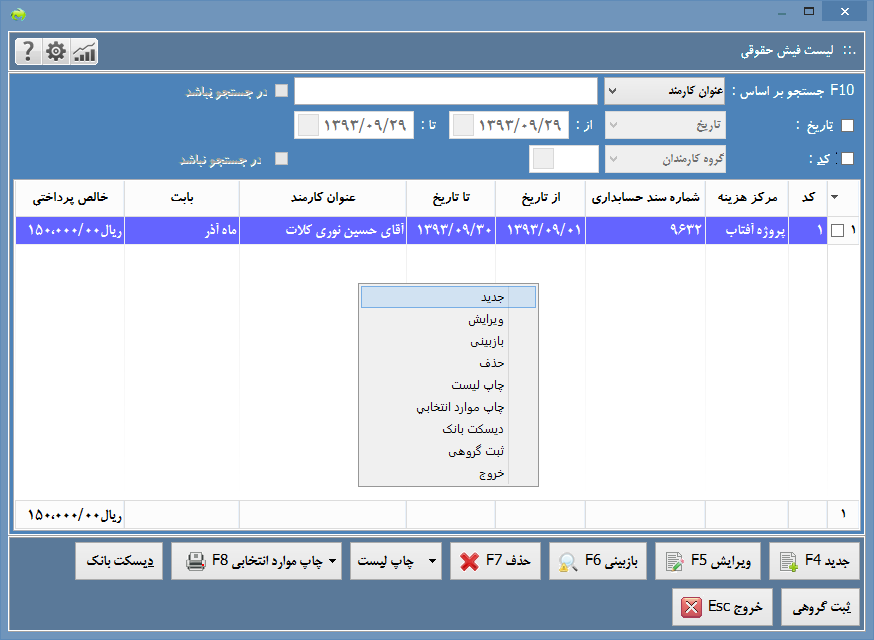
این فرم شامل چهار زبانه:
1- اصلی
اطلاعات اصلی و مهم کارگزینی افراد در این بخش وارد می شود. (شکل یک)
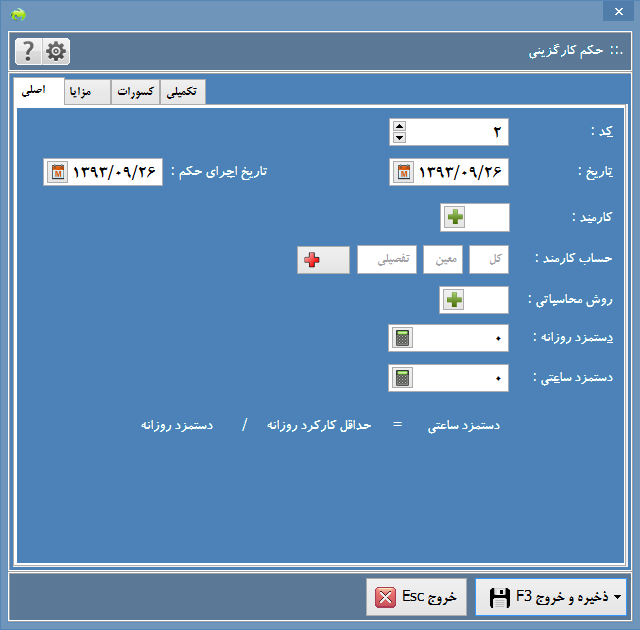
|
نام آیتم |
توضیح |
|
کد |
کدی که سیستم به صورت اتومات برای حکم مورد نظر پیشنهاد می دهد و در صورت تمایل امکان تغییر آن وجود دارد.
|
|
تاریخ |
تاریخ حکم کارگزینی در این بخش انتخاب می شود.
|
|
تاریخ اجرای حکم |
در این بخش تاریخ اجرای حکم مشخص می شود، براي ثبت فيش حقوقي تاريخ فيش بايد حتما همين تاريخ و يا تاريخي بعد از اين تاريخ باشد.
|
|
کارمند |
در این قسمت، شخصي که ميخواهيد حکم کارگزيني آن را ثبت کنيد انتخاب می شود. با انتخاب دکمه |
|
حساب کارمند |
در این بخش، حساب مربوط به شخص مورد نظر از طريق فرم کدهاي حسابداري براي ثبت سند اتومات انتخاب می شود. با انتخاب دکمه |
|
روش محاسباتی |
از این قسمت روش محاسباتی حقوق کارمندان انتخاب می شود. با انتخاب دکمه، |
|
دستمزد روزانه |
میزان دستمزد روزانه شخص در این بخش وارد می شود. |
| دستمزد ساعتی |
دستمزد ساعتی به صورت اتومات محاسبه و در این قسمت قرار می گیرد. |
2-مزایا
برای ثبت مزایا اختصاصی برای شخص مورد نظر، می توان از این قسمت استفاده کرد. (شکل دو)
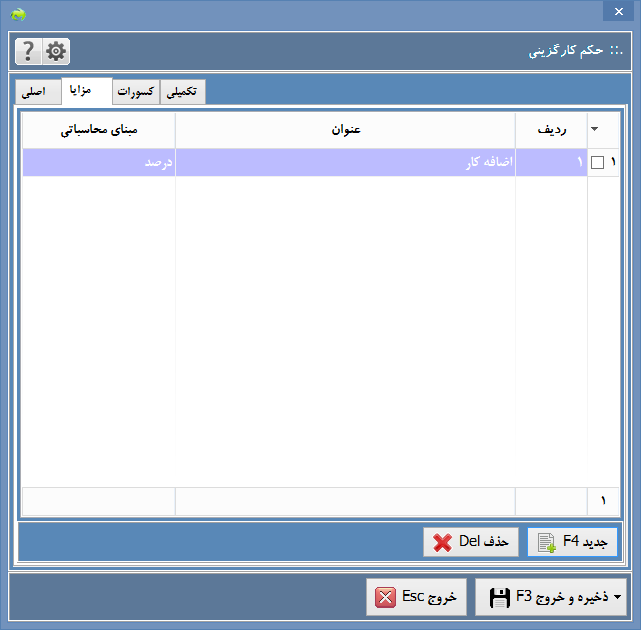
|
نام آیتم |
توضیح |
|
انتخاب مزایا |
با انتخاب دکمه
|
|
حذف سطر |
با انتخاب دکمه |
3- کسورات
برای ثبت کسورات اختصاصی شخص مورد نظر، می توان از این قسمت استفاده کرد. (شکل سه)
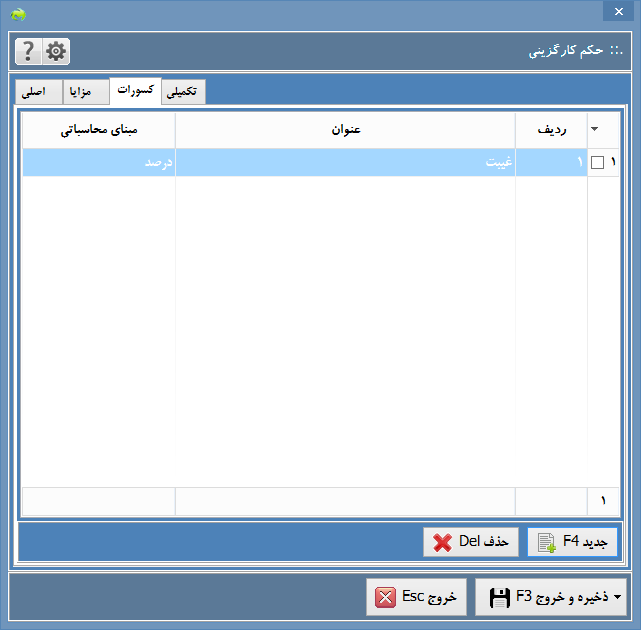
| نام آیتم | توضیح |
| انتخاب کسورات |
با انتخاب دکمه،
|
| حذف سطر | با انتخاب دکمه، می توان سطر مورد نظر را حذف کرد. |
3- تکمیلی
در صورتي که کارمند شما نياز به اطلاعات تکميلي دارد آن را از طريق سربرگ تکميلي کامل کنيد. فايل قرارداد را مي توانيد در اين قسمت وارد کنيد. (شکل چهار)
کارکرد کارمندان
در این قسمت می توان کارکرد کارمندان را ثبت کرد.
شما می توانید به دو روش به این بخش دسترسی پیدا کنید:
|
نحوه دسترسی |
|
|
|
|
اطلاعات لازم جهت ثبت کارکرد کارمندان عبارتند از: (شکل یک)
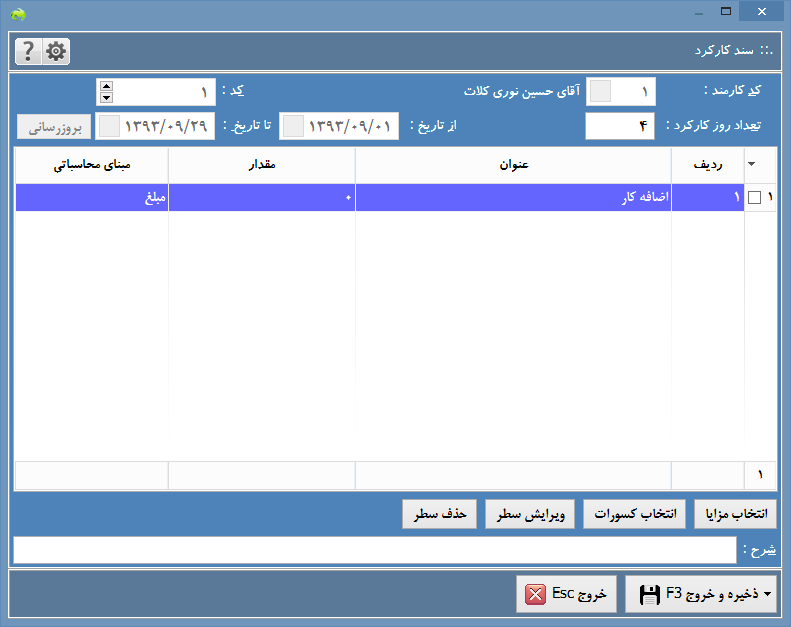
|
نام آیتم |
توضیح |
|
کد کارمند |
با انتخاب دکمه، |
|
کد |
کدی که سیستم به صورت اتومات برای سند کارکرد پیشنهاد می دهد و در صورت تمایل امکان تغییر آن وجود دارد.
|
|
تعداد روز کارکرد |
تعداد روز کارکرد کارمند در این بخش وارد می شود. |
|
از تاریخ / تا تاریخ |
در این قسمت بازه تاریخی کارکرد کارمند انتخاب می شود. |
در قسمت مرکزی فرم، لیست مزایا و کسورات کارمند مشاهده می شود. (شکل یک)
در قسمت پایین فرم تعدادی دکمه قرار دارد، که امکاناتی را در اختیار کاربر قرار می دهد.
|
نام آیتم |
توضیح |
|
انتخاب مزایا |
با استفاده از دکمه |
|
انتخاب کسورات |
با استفاده از دکمه |
|
ویرایش سطر |
با استفاده از دکمه |
|
حذف سطر |
با استفاده از دکمه |
| نام آیتم | توضیح |
| ذخیره و خروج |
با انتخاب دکمه با انتخاب فلش کنار دکمه، و انتخاب ذخیره و جدید |
| خروج از فرم | با انتخاب دکمه، |
فیش حقوقی
از این بخش می توان فیش حقوقی کارمند مورد نظر را ثبت کرد.
شما می توانید به دو روش به این بخش دسترسی پیدا کنید:
|
نحوه دسترسی |
|
|
|
|
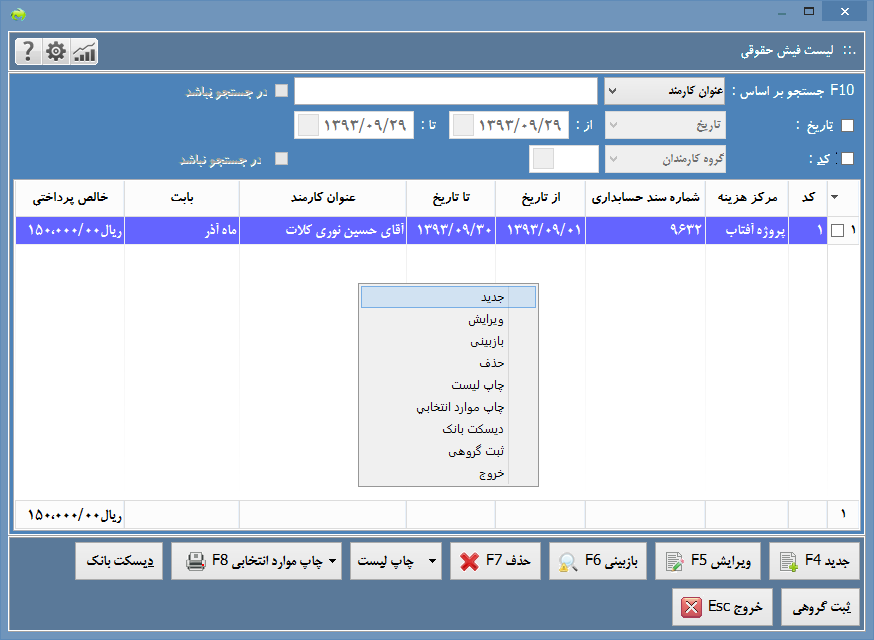
اطلاعات لازم جهت ثبت فیش حقوقی عبارتند از: (شکل یک)
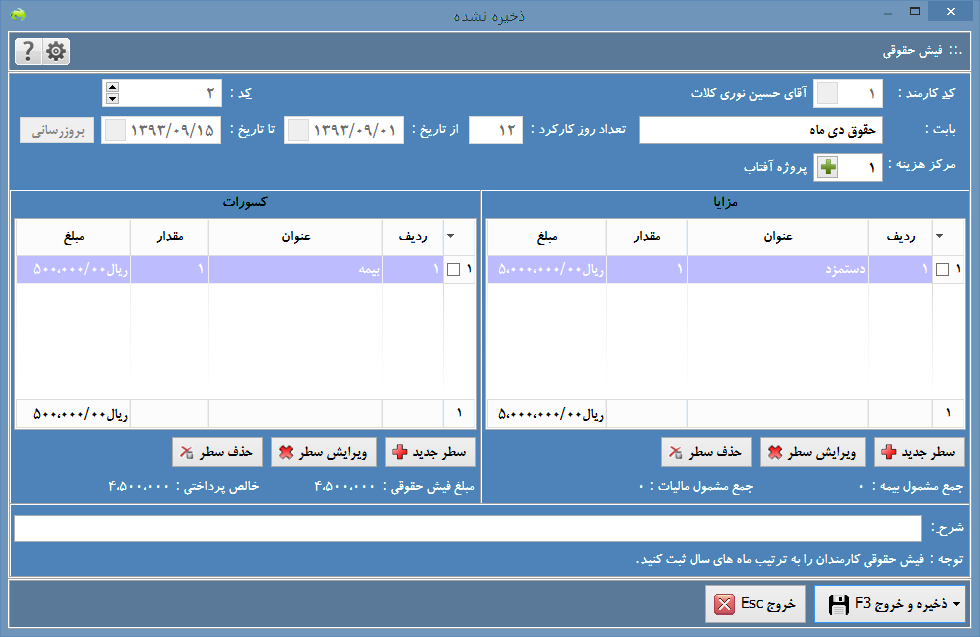
| نام آیتم | توضیح |
|
کد کارمند |
با انتخاب دکمه |
|
کد |
کدی که سیستم به صورت اتومات برای فیش حقوقی مورد نظر پیشنهاد می دهد و در صورت تمایل امکان تغییر آن وجود دارد.
|
|
تعداد روزهای کارکرد |
تعداد روزهای کارکرد کارمند مورد نظر در این بخش وارد می شود. |
|
از تاریخ / تا تاریخ |
بازه کارکرد در این بخش وارد می شود. |
|
مرکز هرینه |
با انتخاب دکمه |
|
مزایا / کسورات |
در قسمت مرکزی فرم لیست مزایا و کسورات ثبت شده مشاهده می شود. |
|
ثب، ویرایش و حذف مزایا |
با انتخاب دکمه
کد مزایا: با انتخاب دکمه، مقدار: تعداد مزایا در این بخش وارد می شود. مبلغ / نرخ: نرخ مزایا در این بخش وارد می شود. با انتخاب دکمه با انتخاب دکمه، |
|
ثب، ویرایش و حذف کسورات |
با انتخاب دکمه
کد کسورات: با انتخاب دکمه مقدار: تعداد کسورات در این بخش وارد می شود. مبلغ / نرخ: نرخ کسورات در این بخش وارد می شود. با انتخاب دکمه، با انتخاب دکمه |
در قسمت پایین فرم، مبلغ فیش حقوقی و خالص پرداختی مشاهده می شود. (شکل دو)
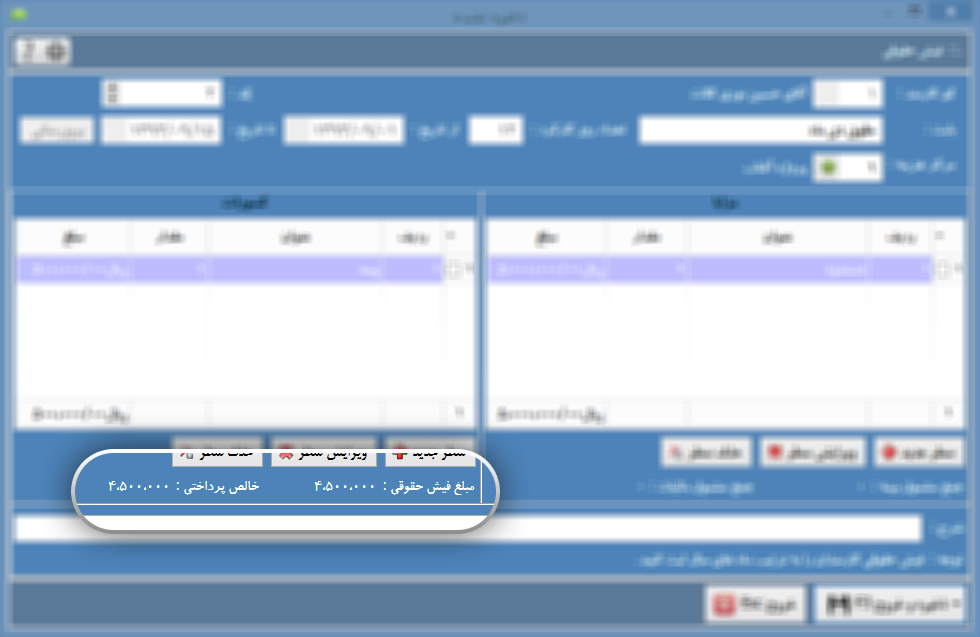
در قسمت پایین فرم فیش حقوقی تعدادی دکمه قرار دارد، که امکاناتی را در اختیار کاربر قرار می دهد.
2-مزایا
برای ثبت مزایا اختصاصی برای شخص مورد نظر، می توان از این قسمت استفاده کرد. (شکل دو)
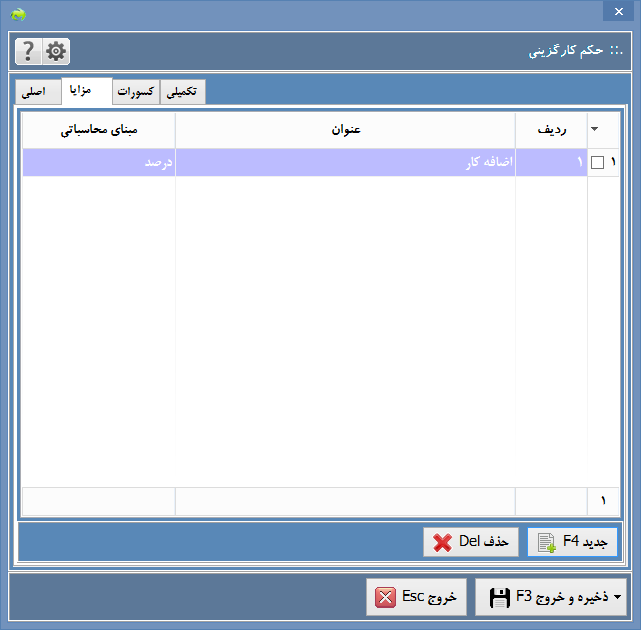
|
نام آیتم |
توضیح |
|
انتخاب مزایا |
با انتخاب دکمه
|
|
حذف سطر |
با انتخاب دکمه |
3- کسورات
برای ثبت کسورات اختصاصی شخص مورد نظر، می توان از این قسمت استفاده کرد. (شکل سه)
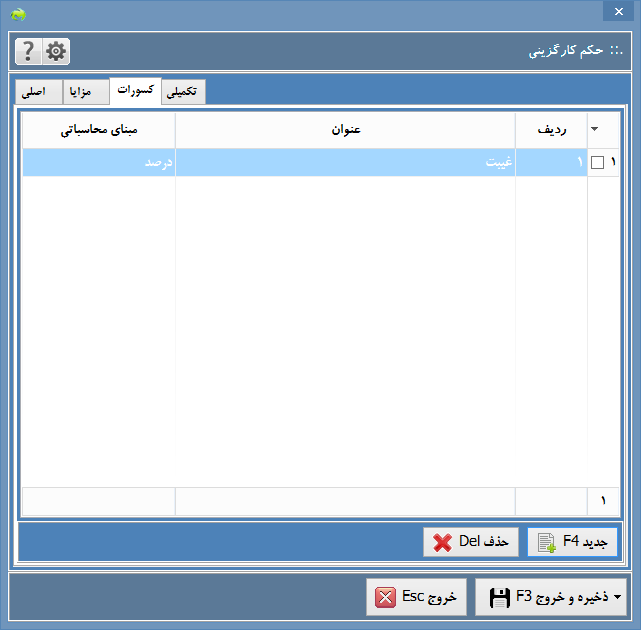
| نام آیتم | توضیح |
| انتخاب کسورات |
با انتخاب دکمه،
|
| حذف سطر | با انتخاب دکمه، می توان سطر مورد نظر را حذف کرد. |
3- تکمیلی
در صورتي که کارمند شما نياز به اطلاعات تکميلي دارد آن را از طريق سربرگ تکميلي کامل کنيد. فايل قرارداد را مي توانيد در اين قسمت وارد کنيد. (شکل چهار)
کارکرد کارمندان
در این قسمت می توان کارکرد کارمندان را ثبت کرد.
شما می توانید به دو روش به این بخش دسترسی پیدا کنید:
نحوه دسترسی
![]() انتخاب دکمه،
انتخاب دکمه، ![]() (F4) از داخل فرم لیست کارکرد کارمندان.
(F4) از داخل فرم لیست کارکرد کارمندان.
![]() کلیک راست بر روی لیست کارکرد کارمندان و انتخاب گزینه جدید.
کلیک راست بر روی لیست کارکرد کارمندان و انتخاب گزینه جدید.
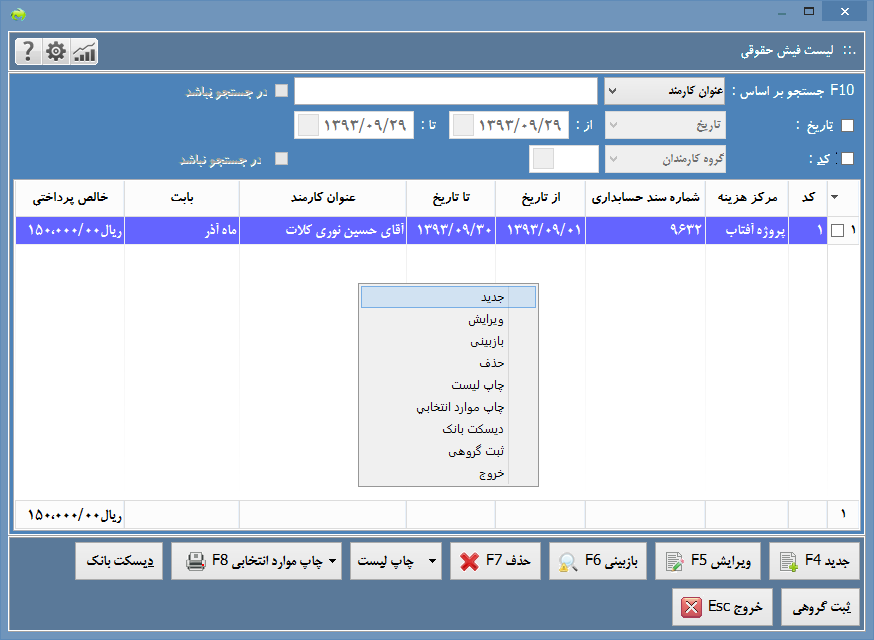
|
نحوه دسترسی |
|
|
|
|
اطلاعات لازم جهت ثبت کارکرد کارمندان عبارتند از: (شکل یک)
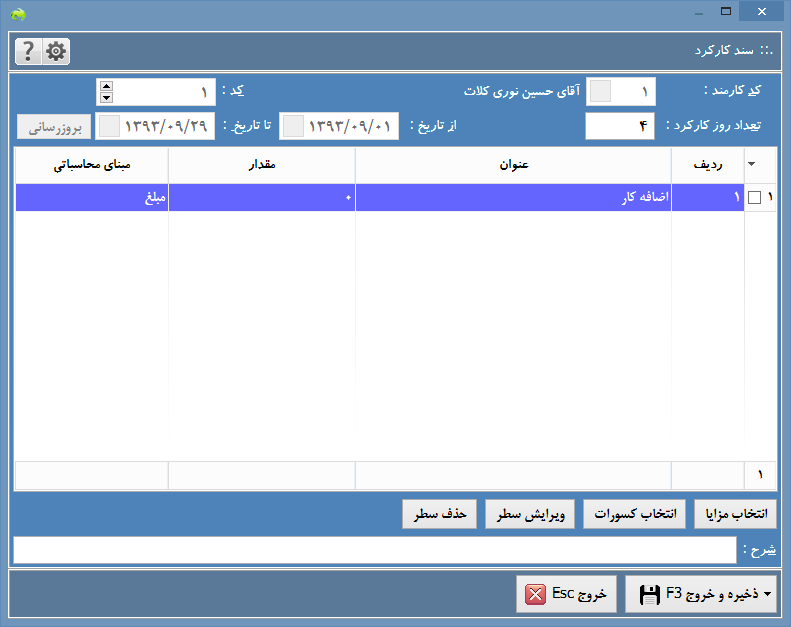
|
نام آیتم |
توضیح |
|
کد کارمند |
با انتخاب دکمه، |
|
کد |
کدی که سیستم به صورت اتومات برای سند کارکرد پیشنهاد می دهد و در صورت تمایل امکان تغییر آن وجود دارد.
|
|
تعداد روز کارکرد |
تعداد روز کارکرد کارمند در این بخش وارد می شود. |
|
از تاریخ / تا تاریخ |
در این قسمت بازه تاریخی کارکرد کارمند انتخاب می شود. |
در قسمت مرکزی فرم، لیست مزایا و کسورات کارمند مشاهده می شود. (شکل یک)
در قسمت پایین فرم تعدادی دکمه قرار دارد، که امکاناتی را در اختیار کاربر قرار می دهد.
|
نام آیتم |
توضیح |
|
انتخاب مزایا |
با استفاده از دکمه |
|
انتخاب کسورات |
با استفاده از دکمه |
|
ویرایش سطر |
با استفاده از دکمه |
|
حذف سطر |
با استفاده از دکمه |
| نام آیتم | توضیح |
| ذخیره و خروج |
با انتخاب دکمه با انتخاب فلش کنار دکمه، و انتخاب ذخیره و جدید |
| خروج از فرم | با انتخاب دکمه، |
فیش حقوقی
از این بخش می توان فیش حقوقی کارمند مورد نظر را ثبت کرد.
شما می توانید به دو روش به این بخش دسترسی پیدا کنید:
|
نحوه دسترسی |
|
|
|
|
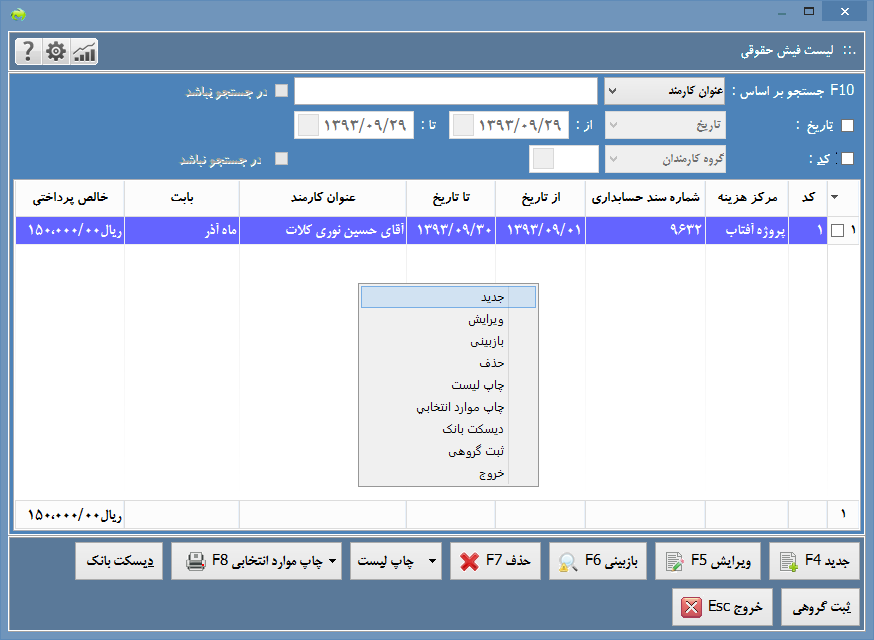
اطلاعات لازم جهت ثبت فیش حقوقی عبارتند از: (شکل یک)
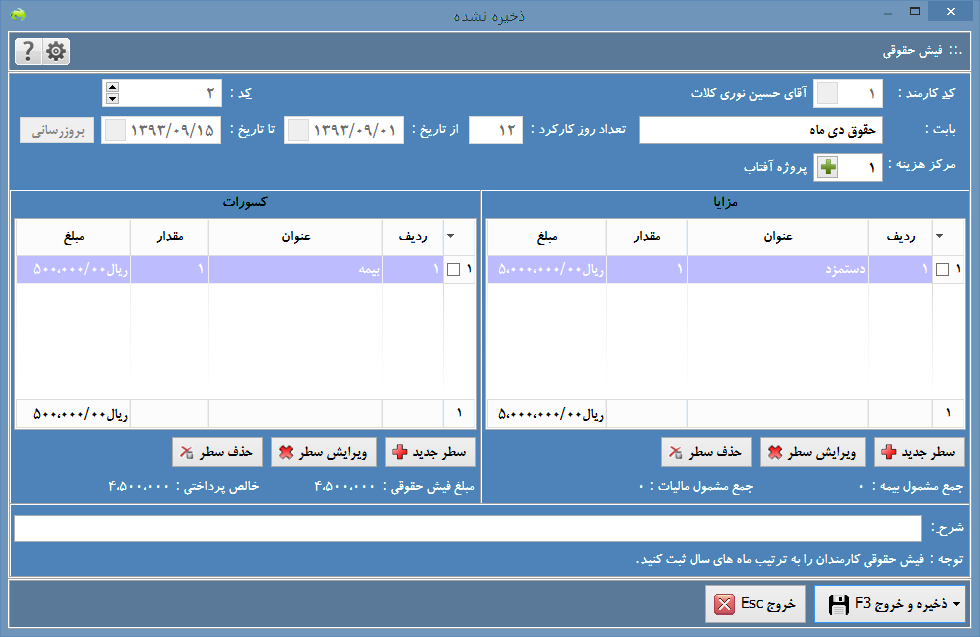
| نام آیتم | توضیح |
|
کد کارمند |
با انتخاب دکمه |
|
کد |
کدی که سیستم به صورت اتومات برای فیش حقوقی مورد نظر پیشنهاد می دهد و در صورت تمایل امکان تغییر آن وجود دارد.
|
|
تعداد روزهای کارکرد |
تعداد روزهای کارکرد کارمند مورد نظر در این بخش وارد می شود. |
|
از تاریخ / تا تاریخ |
بازه کارکرد در این بخش وارد می شود. |
|
مرکز هرینه |
با انتخاب دکمه |
|
مزایا / کسورات |
در قسمت مرکزی فرم لیست مزایا و کسورات ثبت شده مشاهده می شود. |
|
ثب، ویرایش و حذف مزایا |
با انتخاب دکمه
کد مزایا: با انتخاب دکمه، مقدار: تعداد مزایا در این بخش وارد می شود. مبلغ / نرخ: نرخ مزایا در این بخش وارد می شود. با انتخاب دکمه با انتخاب دکمه، |
|
ثب، ویرایش و حذف کسورات |
با انتخاب دکمه
کد کسورات: با انتخاب دکمه مقدار: تعداد کسورات در این بخش وارد می شود. مبلغ / نرخ: نرخ کسورات در این بخش وارد می شود. با انتخاب دکمه، با انتخاب دکمه |
در قسمت پایین فرم، مبلغ فیش حقوقی و خالص پرداختی مشاهده می شود. (شکل دو)
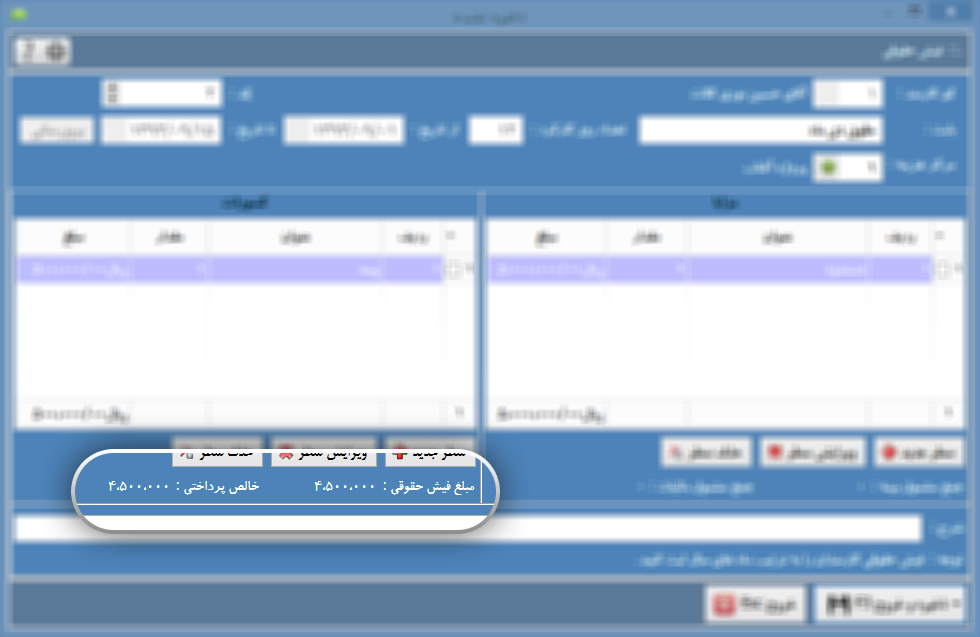
در قسمت پایین فرم فیش حقوقی تعدادی دکمه قرار دارد، که امکاناتی را در اختیار کاربر قرار می دهد.
|
نام آیتم |
توضیح |
|
ذخیره و خروج |
با انتخاب دکمه،
|
|
خروج از فرم |
با انتخاب دکمه، |